有些时候,我们在win7系统中要对显存进行调整,那要调显存怎么调呢?调显存会不会很麻烦呢?一起来看看小编是怎么讲解的吧。
第一步:重启电脑,不停地按Delete键或小键盘Del。
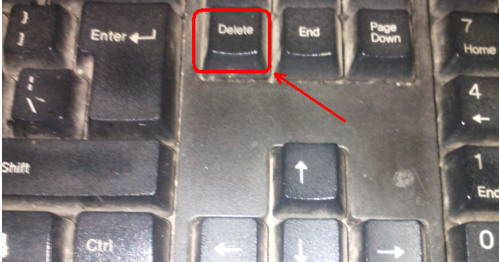
第二步:进入BIOS后,移动方向键向下。
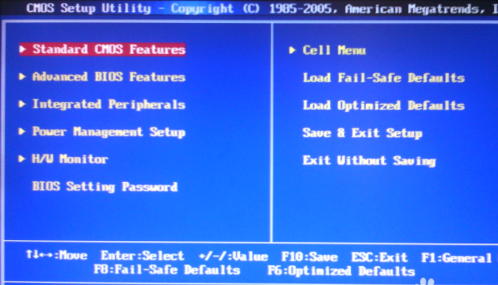
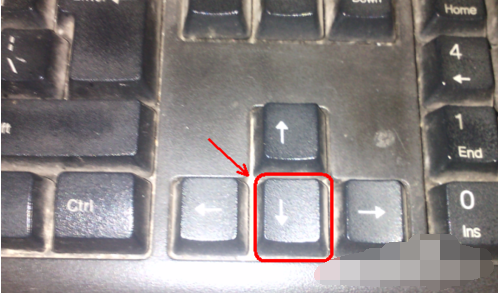
第三步:选择Advanced BIOS Features,按下Enter键。
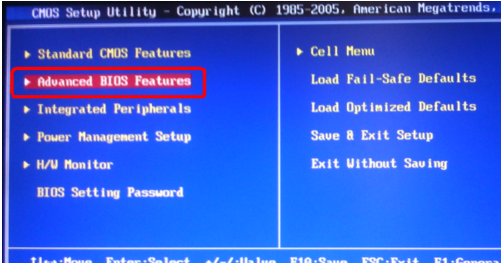
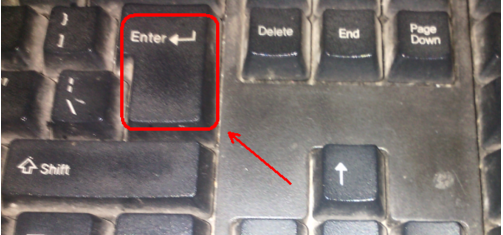
第四步:移动方向键向下,选择PCI Latency Timer后面的数字。
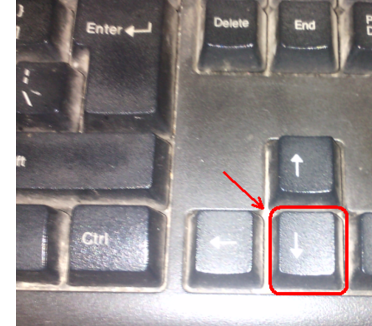
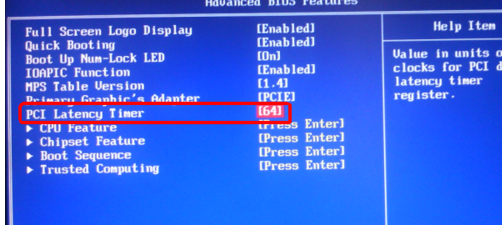
第五步:按下Enter键,在弹出的Options对话框内,移动方向键向下,选择最大值,再次按下Enter键。
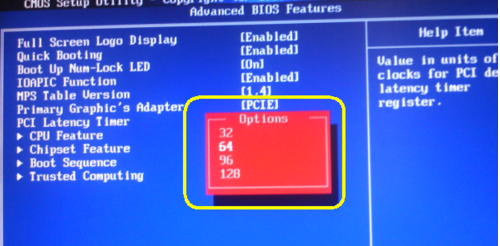
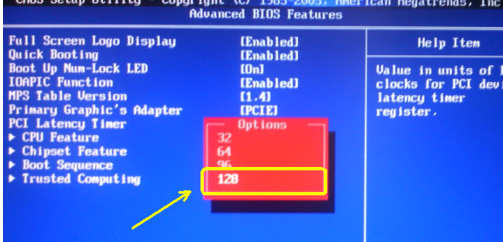
第六步:此处,我们看到了修改结果。这样修改的目的,就是让内存补充一部分用于显存。
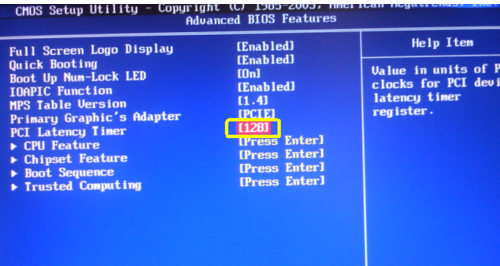
第七步:按下F10键,弹出是否保存BIOS设置的对话框,选择OK,按下Enter键。
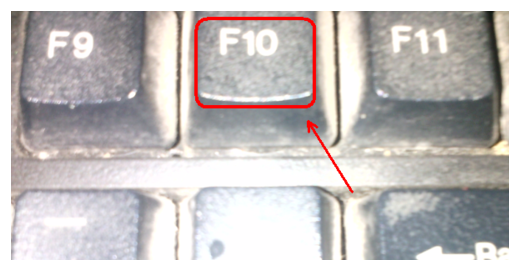
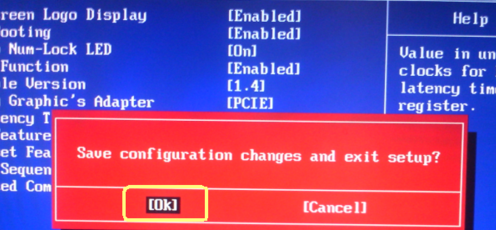
经过以上七个步骤,我们已成功解决了显存怎么调的难题。虽然调显存看似有点难,但实际操作以后我们会觉挺容易的。朋友们,你们也可以试一下哟。